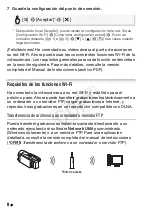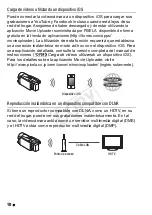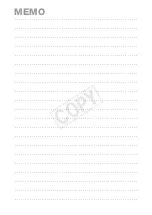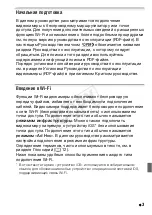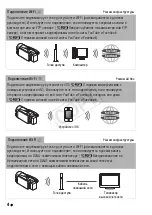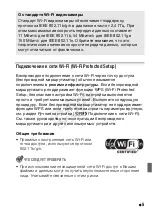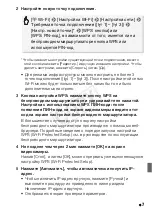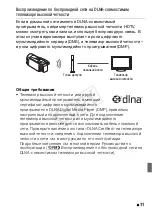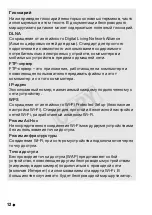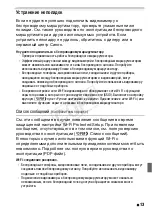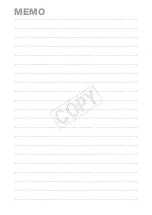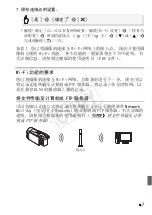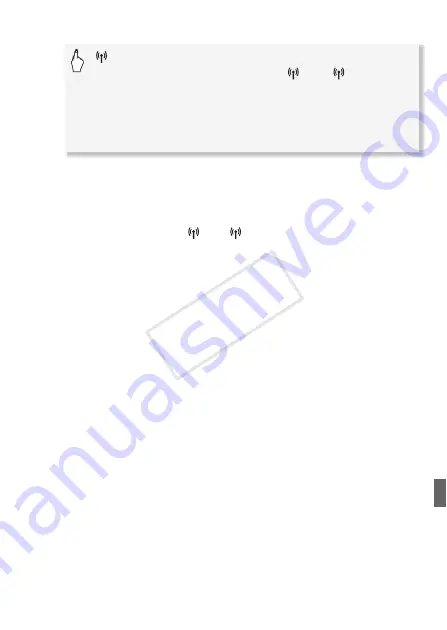
7
2 Настройте новую точку подключения.
* Чтобы заменить настройки существующей точки подключения, вместо
этой кнопки нажмите [Редактир.] и вручную измените настройки. Чтобы
удалить настройки, нажмите [Стереть], затем [Да].
• Для режима инфраструктуры можно настроить не более 3
точек подключения ([
1] – [
3]). После настройки этой сетью
Wi-Fi можно будет пользоваться без каких бы то ни было
дополнительных настроек.
3 Кнопка настройки WPS: нажмите кнопку WPS на
беспроводном маршрутизаторе и удерживайте ее нажатой.
Настройка с использованием WPS ПИН-кода: после
появления ПИН-кода на экране видеокамеры введите этот
код на экране настройки беспроводного маршрутизатора.
В большинстве случаев доступ к экрану настройки
беспроводного маршрутизатора производится с помощью веб-
браузера. Подробные сведения о порядке запуска настройки
WPS (Wi-Fi Protected Setup) см. в руководстве по эксплуатации
беспроводного маршрутизатора.
4 Не позднее чем через 2 мин нажмите [OK] на экране
видеокамеры.
Нажав [Стоп], а затем [OK], можно прервать уже выполняющуюся
настройку WPS (Wi-Fi Protected Setup).
5 Нажмите [Автоматич.], чтобы автоматически получить IP-
адрес.
• Чтобы назначить IP-адрес вручную, нажмите [Ручной] и
выполните процедуру из приведенного ниже раздела
Назначение IP-адреса вручную
.
• Отображается экран проверки параметров.
[
Wi-Fi]
>
[Настройка Wi-Fi]
>
[Настройка сети]
>
Требуемая точка подключения ([
1] – [
3])
>
[Настр. новой точки]*
>
[WPS: кнопка] или
[WPS: PIN-код], в зависимости от того, имеется ли на
беспроводном маршрутизаторе кнопка WPS или
используется PIN-код
COP
Y
Summary of Contents for M50
Page 19: ...MEMO COPY ...
Page 45: ...MEMO COPY ...
Page 59: ...MEMO COPY ...
Page 85: ...MEMO COPY ...
Page 99: ...MEMO COPY ...